√Cara Menghilangkan Iklan di Web PC dan HP (Semua Browser) Work
Kami sudah menghimpun informasi mengenai Cara Menghilangkan Iklan di Web PC dan HP (Semua Browser) Work dan menyusunnya secara sederhana serta tertata rapi guna memudahkan Anda para pembaca dalam memahaminya. Untuk itu tidak ada salahnya mari kita buka lebar-lebar pikiran terhadap hal baru dengan harapan dapat mempermudah kita dalam mempelajarinya. Oke, langsung kepembahasannya saja yuk?
Uraian Lengkap Cara Menghilangkan Iklan di Web PC dan HP (Semua Browser) Work
Sebagian besar orang tentu pernah mendapati iklan ketika sedang berselancar di mesin pencari, baik itu di ponsel ataupun PC. Hal seperti ini tentu sangat mengganggu, namun Anda tidak perlu cemas karena sudah ada cara menghilangkan iklan di web dengan mudah.
Bagi pengguna ponsel, Anda bisa menggunakan beberapa browser khusus. Sedangkan bagi pengguna PC bisa melakukan optimasi lain sesuai dengan kondisi pada saat itu. Jangan sampai PC atau laptop muncul banyak iklan yang terlalu banyak.
Cara Menghilangkan Iklan di Web Ponsel
Pada umumnya menghilangkan iklan web di ponsel tidak semudah ketika menghilangkan iklan di web. Meskipun terdapat aplikasi untuk memblokir iklan, namun hal tersebut tidak terlalu ampuh dilakukan, apalagi jika iklannya terlalu banyak.
Salah satu solusi permasalahan ini adalah dengan menggunakan browser yang memang sudah memiliki fitur AdBlock. Sebagian besar browser yang tersedia di Play Store sudah dibekali oleh AdBlock dan cara pengaturannya sangat mudah.
Anda tinggal masuk ke pengaturan browser masing-masing, lalu cari fitur AdBlock tersebut. Cara lainnya adalah dengan menggunakan browser yang memang memiliki fitur otomatis memblokir iklan, contohnya disini ada DuckDuckGo.
Cara Menghilangkan Iklan di Web PC
1. Aktifkan Ad-Blocker Pada Browser
Kebutuhan AdBlock memang sangat penting dan pada sebagian besar browser sudah memiliki fasilitas tersebut. Hanya saja pengguna harus memasangnya secara mandiri dan dalam hal ini tidak semua orang bisa mengetahui caranya. Berikut cara mengaktifkan AdBlock pada browser :
A. Opera
- Pastikan Anda menginstall versi terbaru agar lebih update dan stabil.
- Jalankan Opera, lalu tekan logo Opera di ujung kiri atas.
- Dari sekian banyak pilihan, pilih opsi Extension, lalu pilih Get Extension.
- Halaman AddOn Opera akan terbuka dan biasanya terdapat beberapa extension yang direkomendasikan.
- Abaikan rekomendasi tersebut, lalu carilah AdBlocker di kolom pencarian dengan keyword “ad block”, lalu tekan Enter untuk mencarinya.
- Nantinya akan ada beberapa AdBlock yang muncul, pilih salah satu sesuai keinginan. Disini bisa menggunakan Opera Ad Blocker yang ditawarkan oleh pihak Opera sendiri.
- Klik pilihan Opera Ad Blocker, lalu tekan tombol Install dan tunggulah beberapa saat.
- Setelah tombol berganti menjadi Installed, artinya AdBlock telah terpasang dan langsung aktif.
B. Chrome
- Sama seperti sebelumnya, gunakan browser terbaru dan sudah update, lalu jalankan.
- Pengaturan pada Chrome sedikit berbeda dengan Opera.
- Setelah browser terbuka, tekan tombol ikon titik tiga di ujung kanan atas, lalu masuk ke Settings.
- Pada halaman Settings, pilih Extension
- Halaman Extension akan terbuka dan disini akan menampilkan extension mana saja yang sudah terinstall.
- Cara menambahkan AdBlock adalah klik menu di sisi kiri atas pada tulisan Extension, lalu pilih Open Chrome Web Store.
- Ketikkan “ad block” pada kolom pencarian dan tekan Enter.
- Pilih salah satu yang sekiranya cocok atau memiliki ulasan banyak dan bagus. Sebagai contoh disini memilih AdBlock dari developer getadblock.com.
- Klik pilihan tersebut, lalu tekan tombol Add to Chrome sebagai rangkaian cara menghilangkan iklan di web menggunakan Extension dari Chrome.
- Tunggu beberapa saat sampai Chrome melakukan proses download dan install.
- Jika sudah berhasil terinstall, AdBlock akan muncul di sisi kanan atas browser.
C. Mozilla
- Jalankan browser Mozilla, lalu kunjungi alamat berikut https://ift.tt/HxgvlGN.
- Anda akan otomatis berada di halaman salah satu AdBlock terbaik yang ditawarkan.
- Cara menambahkannya adalah klik tombol Install.
- Jika sudah selesai AdBlock akan muncul di ujung kanan atas seperti pada Chrome.
2. Hapus File Temp
File temp pada Windows merupakan kumpulan file cache atau sampah yang berasal dari berbagai macam sumber. Apabila file ini mengendap di komputer masing-masing, maka akan memakan ruang penyimpanan dan menimbulkan hal-hal yang tidak diinginkan. Berikut cara menghapus file temp :
- Jalankan command Run dengan cara menekan tombol Win+R atau ketikkan keyword “Run” di kolom pencarian menu Start.
- Setelah terbuka, awali dengan mengetikkan kata “%temp%”, lalu tekan Enter.
- Anda akan langsung diarahkan ke folder yang berisi seluruh file temp tersebut.
- Select all file temp, klik kanan dan pilih opsi Delete.
- Keluar dari folder, lalu jalankan lagi command Run.
- Sekarang ketikkan kata “temp” untuk mencari file temp lainnya.
- Sama seperti sebelumnya, hapus seluruh file yang ada di folder tersebut.
- Selesai melakukan penghapusan file temp, bersihkan lagi menggunakan aplikasi CCleaner.
3. Install Ulang Browser
Apabila Anda mendapati bahwa browser yang digunakan muncul banyak iklan meskipun sudah terpasang AdBlock, maka harus install ulang. Kondisi seperti ini bisa terjadi karena kesalahan pengguna ataupun masalah teknis lainnya. Berikut cara menghilangkan iklan di web :
- Lakukan uninstall terlebih dahulu, jangan lupa backup Bookmark jika memang dibutuhkan.
- Ketika melakukan uninstall, pastikan hingga file registrynya.
- Bersihkan file registry dengan memanfaatkan aplikasi CCleaner yang tersedia gratis. Anda bisa menemukannya di menu Registry.
- Lakukan Scan dan Deleted melalui CCleaner.
- Jangan lupa juga untuk membersihkan history cache browser menggunakan CCleaner.
- Selesai melakukan pembersihan, sekarang ke tahap install.
- Jika Anda tidak memiliki versi terbaru, download terlebih dahulu di situs resminya masing-masing.
- Pilih versi 32-bit atau 64-bit sesuai dengan kapasitas komputer masing-masing. Disini pastikan jaringan internet mendukung untuk melakukan download.
- Anda bisa memilih proses penginstallan secara offline atau online. Sesuai dengan selera masing-masing.
- Setelah terinstall, buka browser tersebut dan jangan langsung digunakan untuk menjelajah apapun.
- Langkah awal yang harus Anda lakukan adalah memasang atau mengaktifkan AdBlock.
- Jika belum mengetahui caranya, bisa diperhatikan di poin pertama.
- Selesai memasang AdBlock, browser sudah siap digunakan lagi.
- Perlu dicatat bahwa jangan melakukan klik iklan sembarangan karena bisa menyebabkan iklan yang lainnya muncul.
4. Lakukan Scan Menggunakan Antivirus
Iklan yang terlalu banyak muncul bisa disebabkan oleh virus yang berhasil masuk ke laptop atau PC Anda. Dalam hal ini virus bisa berasal dari mana saja, baik itu ketika sedang menjelajah atau berasal dari device lain yang terkoneksi ke PC.
Oleh karena itu, diperlukan scan menggunakan antivirus untuk menghilangkan sumbernya. Cara menghilangkan iklan di web adalah tinggal melakukan scan seperti biasa menggunakan antivirus masing-masing dan pastikan melakukan scan ke seluruh drive yang ada, terutama System C.
5. Install Ulang Windows
Apabila cara-cara sebelumnya sudah dilakukan namun iklan masih banyak yang muncul, kemungkinan besarnya komputer atau PC sudah tidak tertolong. Dalam hal ini Anda perlu melakukan install ulang Windows apapun keadaannya.
Install ulang ini akan menghapus seluruh elemen yang berhasil masuk ke komputer hingga akarnya. Selesai melakukan install ulang, jangan lupa untuk optimasi keamanan seperti memasang AdBlocker dan langkah-langkah sebelum ini.
Cara menghilangkan iklan di web jika diterapkan di waktu yang tepat juga akan membuahkan hasil. Pengecualian jika cara Anda sering melakukan klik pada iklan-iklan spam berbahaya yang menimbulkan virus ataupun malware.
Lihat Juga :
- 12 Browser Anti Blokir Windows (Laptop/PC) Terbaik
- 3 Cara Menggunakan WA Web di Laptop Tanpa Scan/Barcode
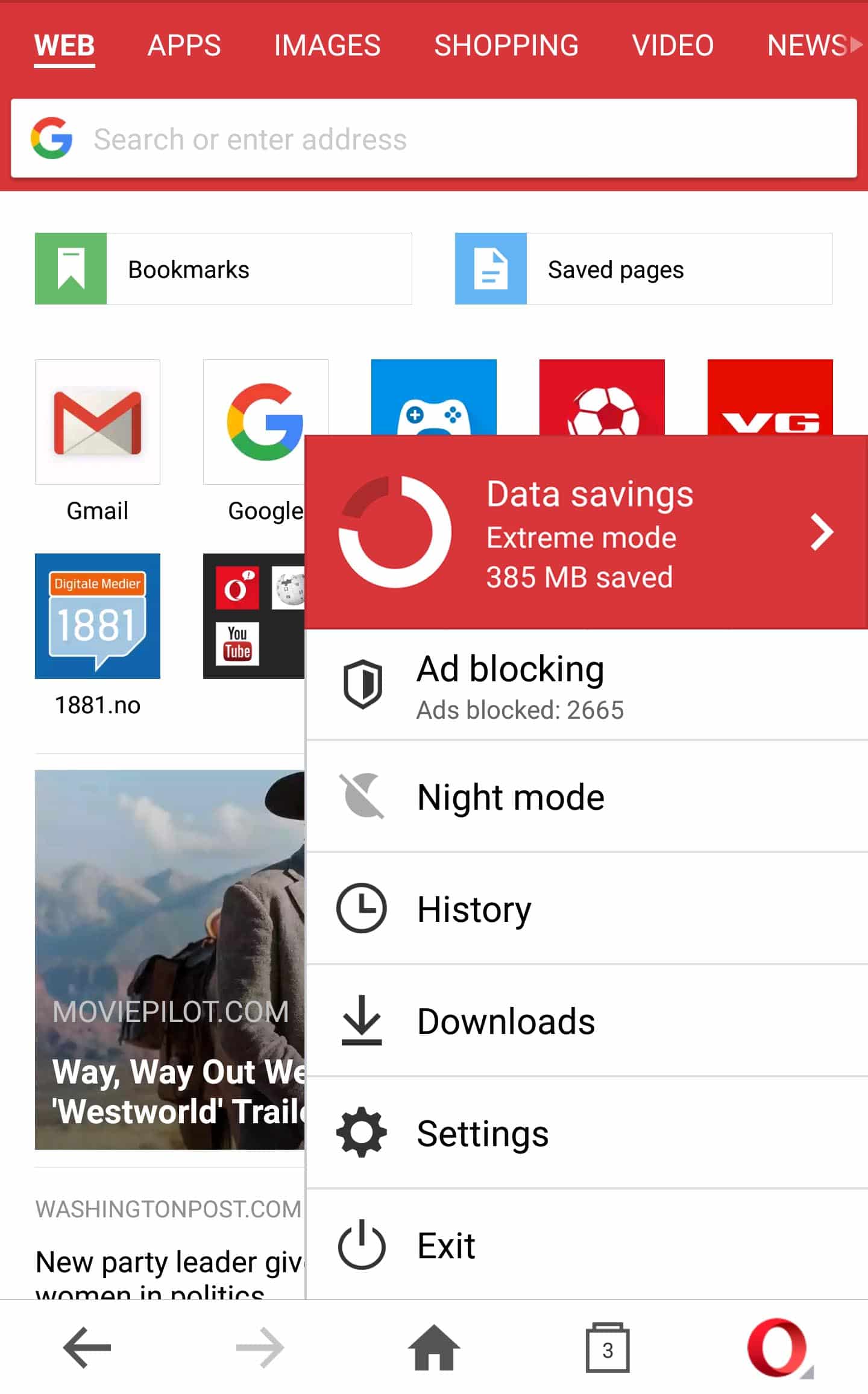
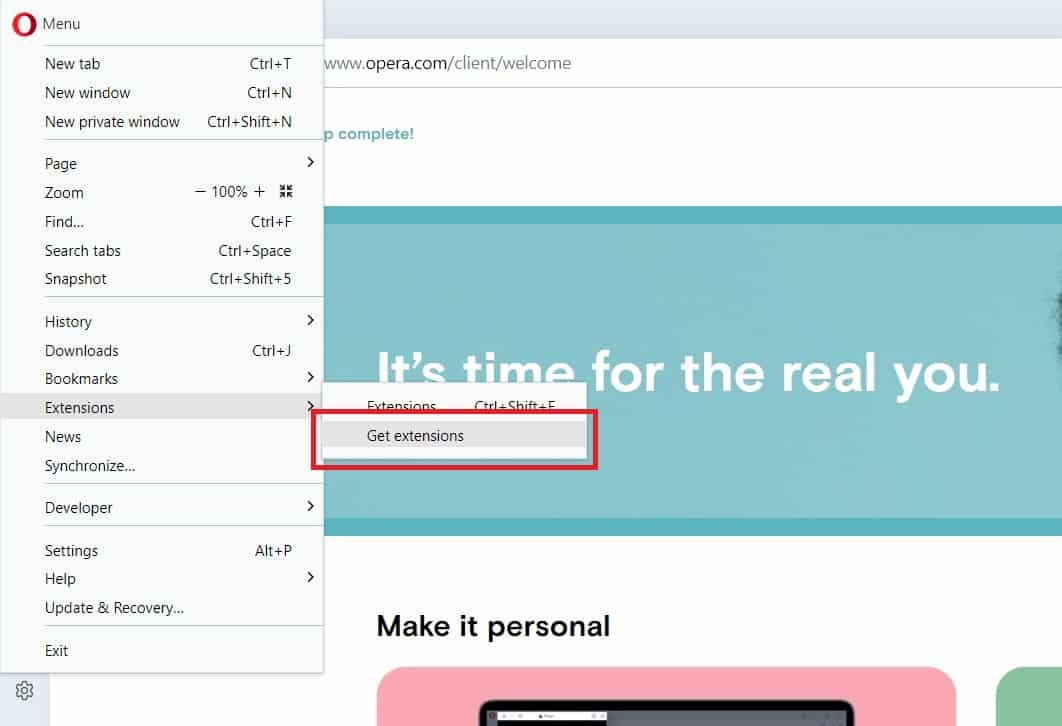
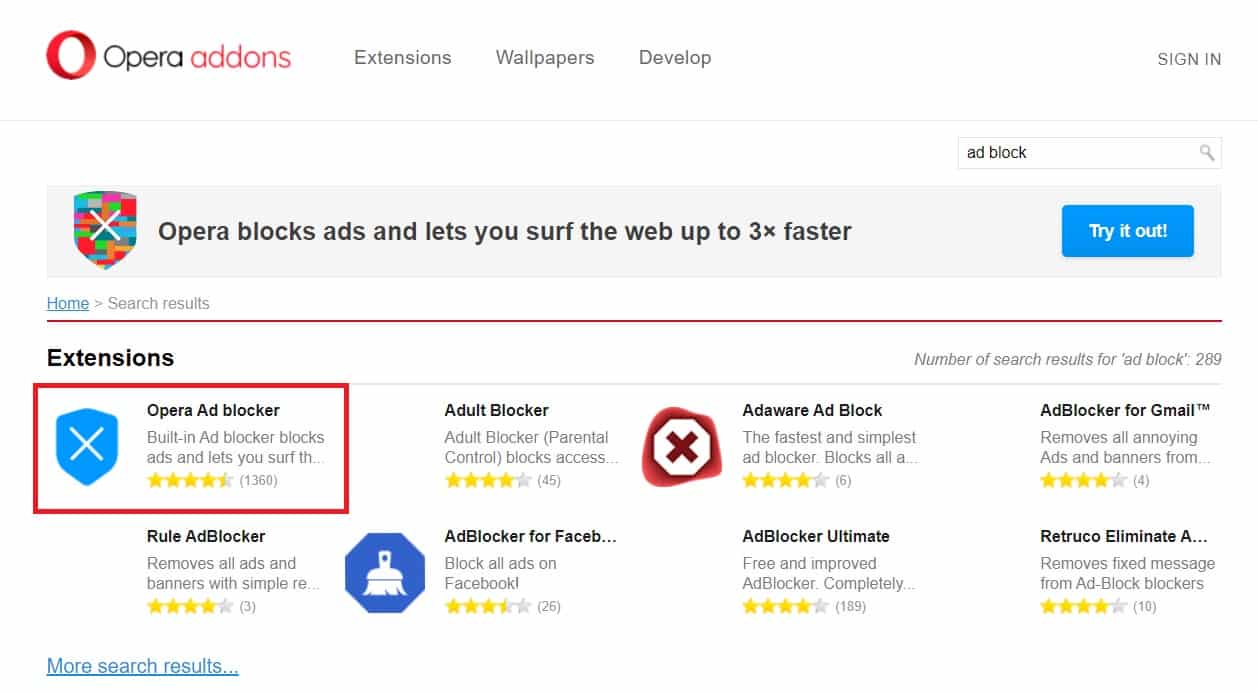
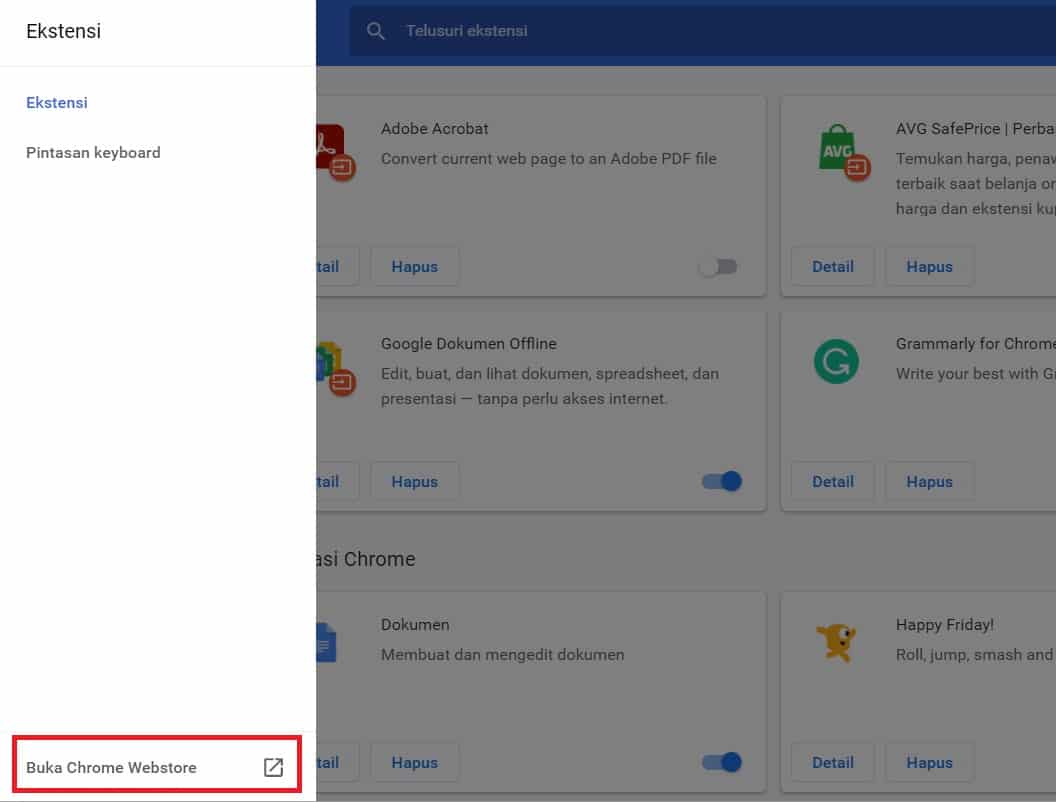
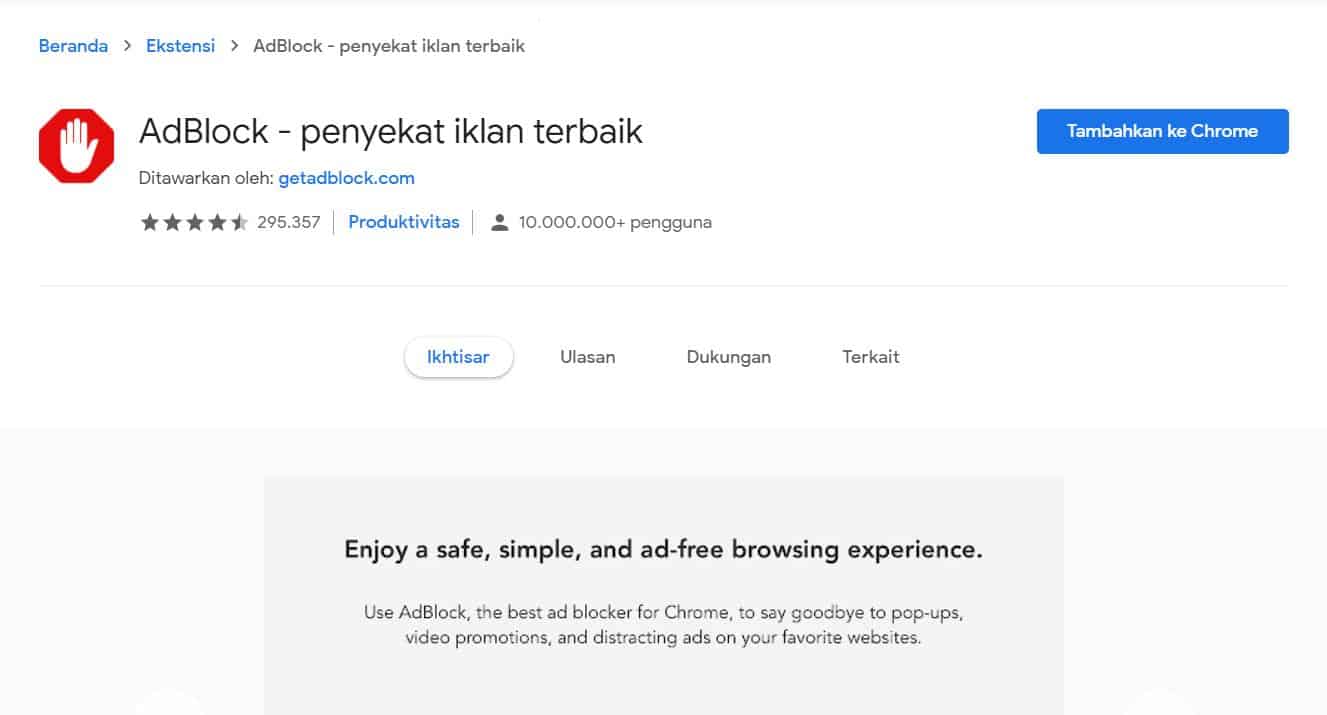
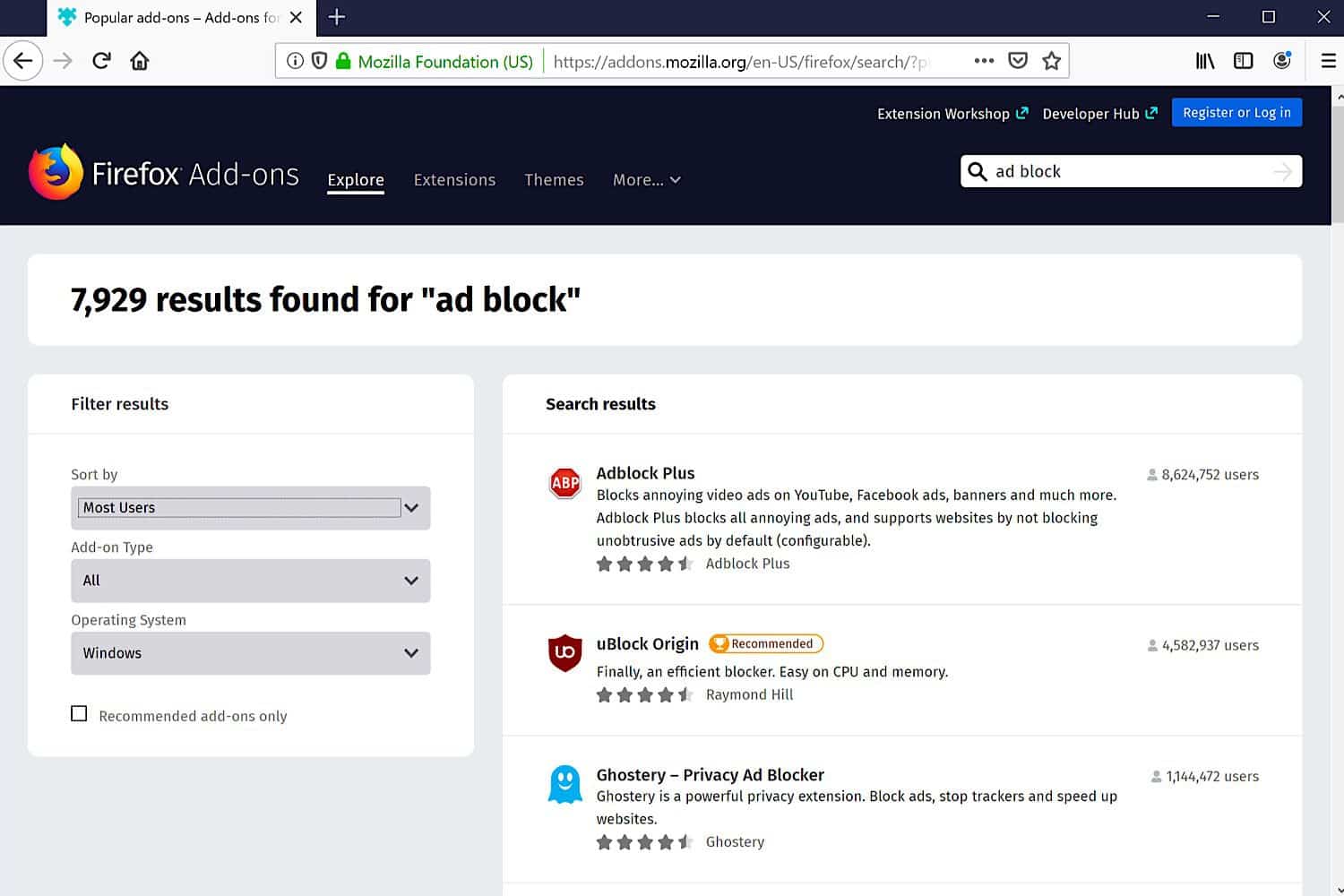
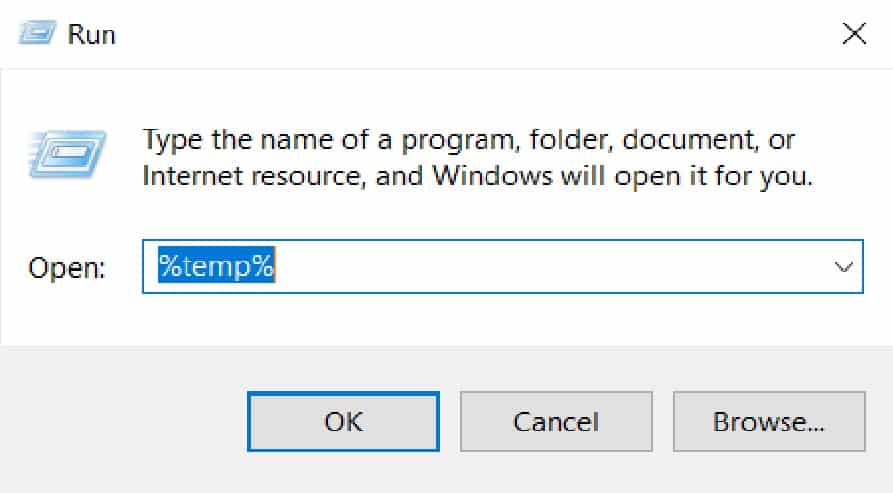
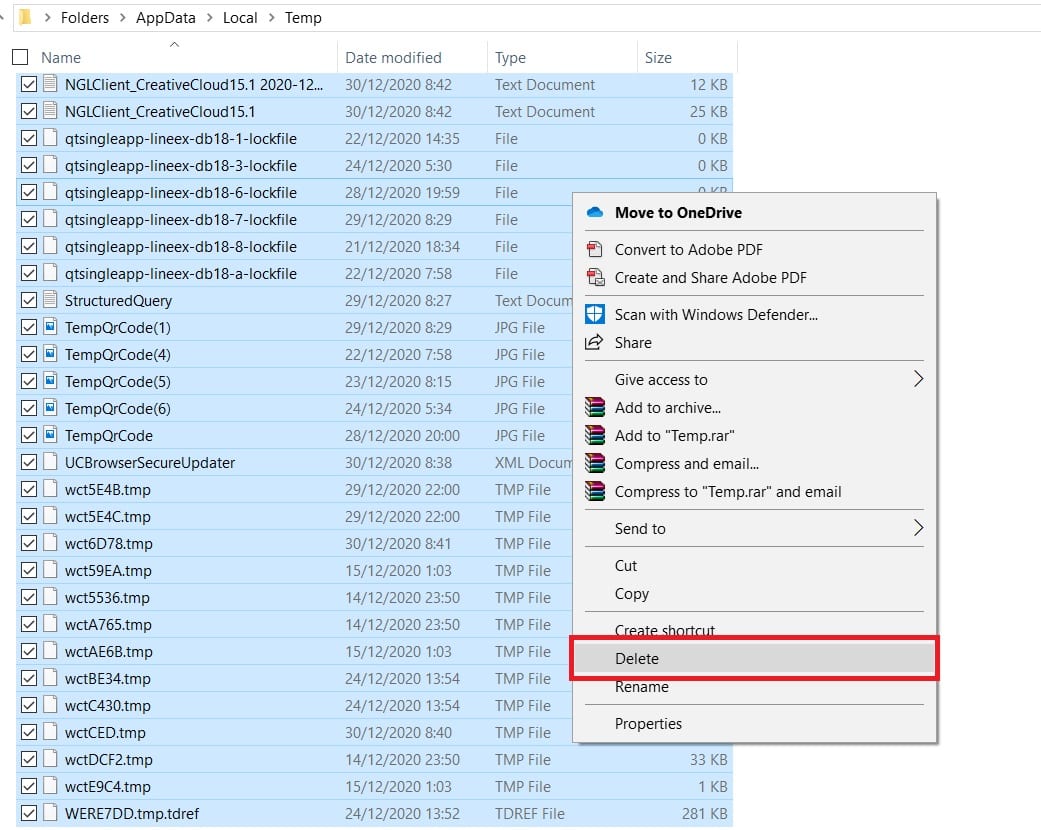
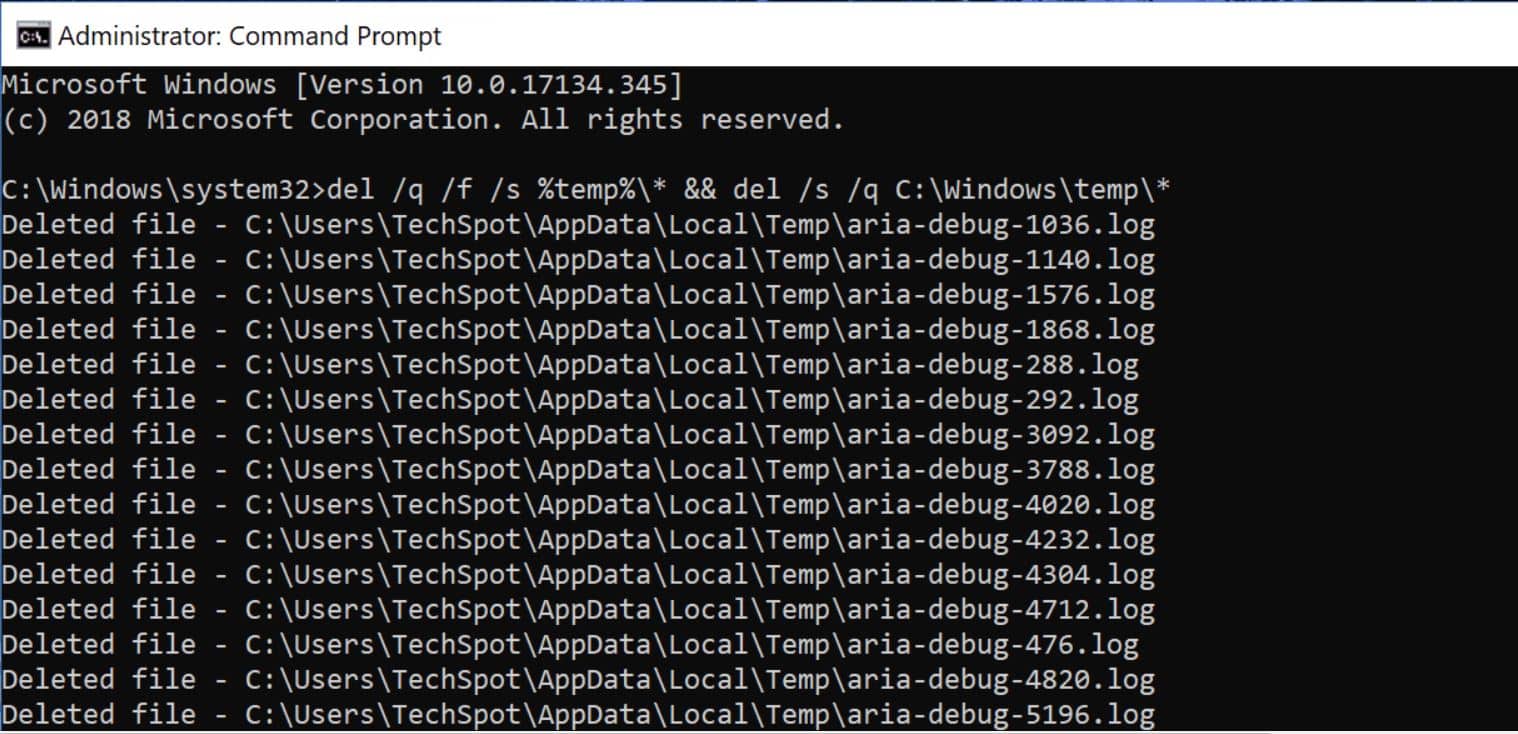
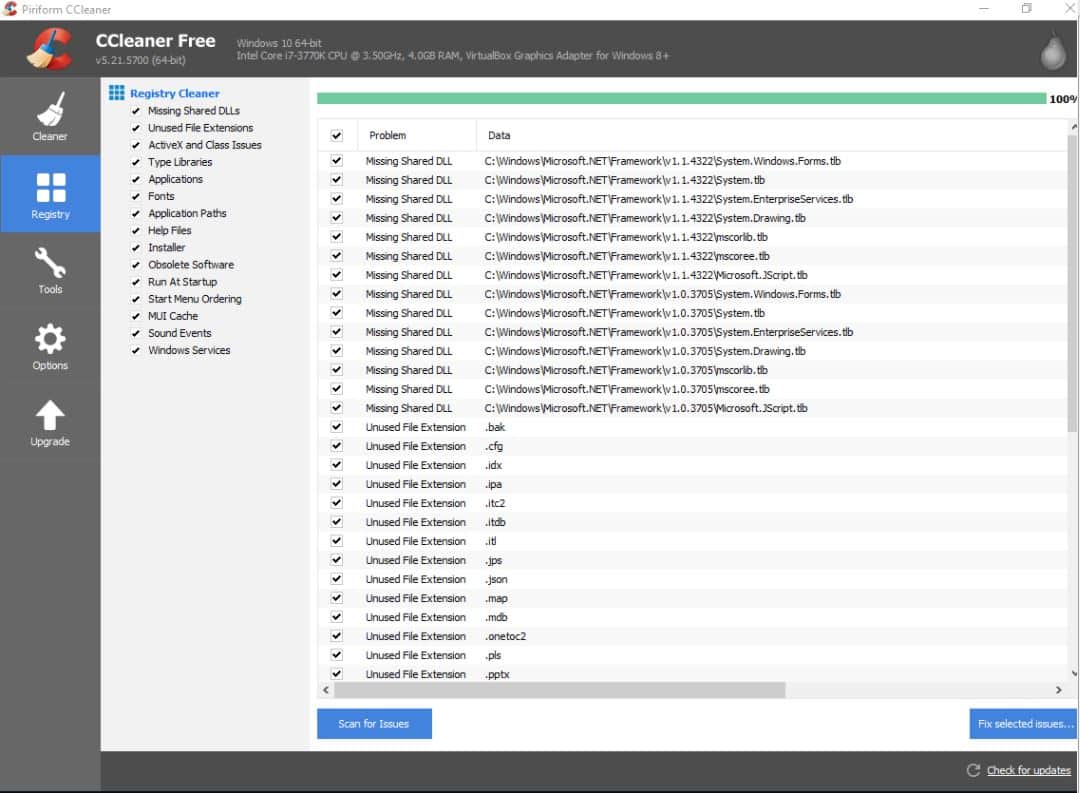
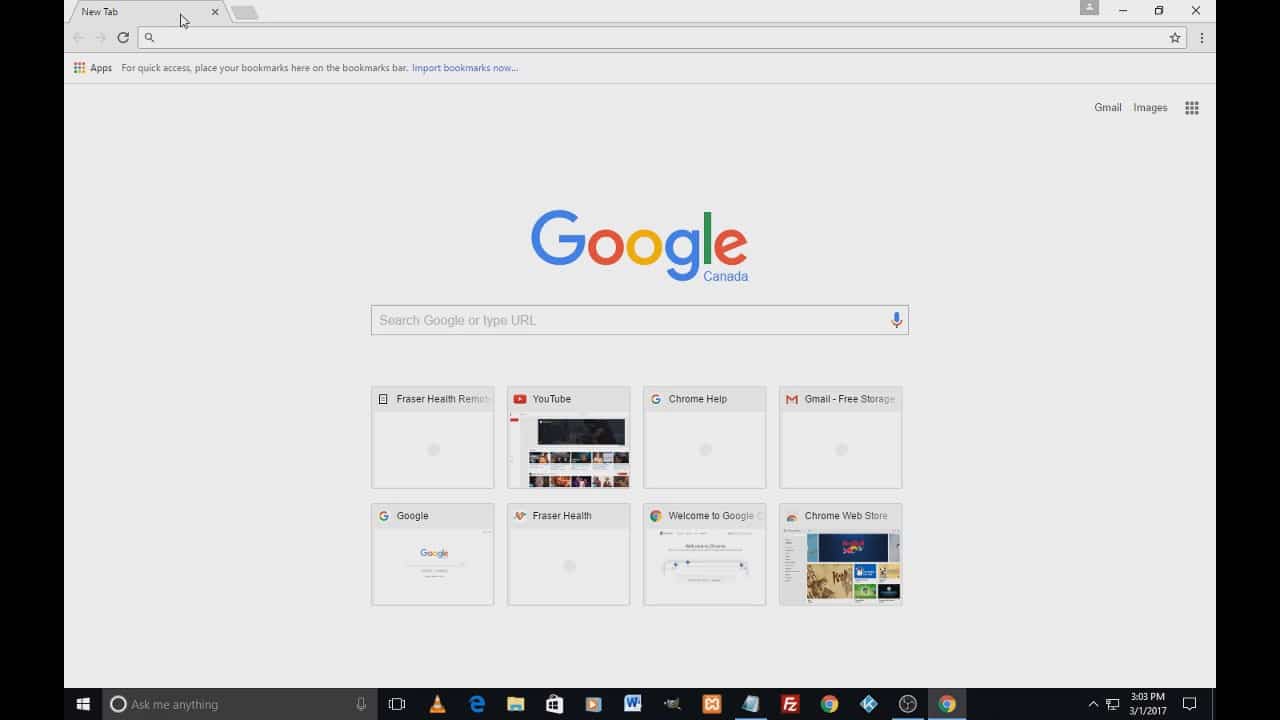


Post a Comment for "√Cara Menghilangkan Iklan di Web PC dan HP (Semua Browser) Work"